Win10創(chuàng)意者如何徹底禁用Windows Defender?
Win10創(chuàng)意者如何徹底禁用Windows Defender?在Win10創(chuàng)意者更新中,Windows Defender依然存在,且在系統(tǒng)默認狀態(tài)下是開啟的。有用戶反饋,亮度沒降低Windows Defender也會彈出感嘆號,降低亮度后感嘆號依然不會消失,用戶表示很無語。想要徹底禁用Win10創(chuàng)意者更新中的Windows Defender,需要用到注冊表大法,下面我們來看看Win10創(chuàng)意者徹底禁用Windows Defender的操作教程。

Win10創(chuàng)意者如何徹底禁用Windows Defender?
注:若你只是因 Windows Defender掃描占用CPU和磁盤,那么建議禁用后安裝其他反病毒軟件確保安全。
1、右鍵點擊Windows 10開始菜單并點擊運行按鈕,然后在運行的輸入框中填寫Regedit最后按下回車鍵;
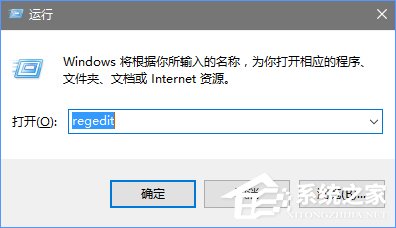
2、打開注冊表之后在地址欄粘貼下列路徑并按下回車鍵,請注意中英文版系統(tǒng)粘貼的地址是有區(qū)別的:
中文系統(tǒng):計算機HKEY_LOCAL_MACHINESYSTEMCurrentControlSetServicesSecurityHealthService
英文系統(tǒng):ComputerHKEY_LOCAL_MACHINESYSTEMCurrentControlSetServicesSecurityHealthService
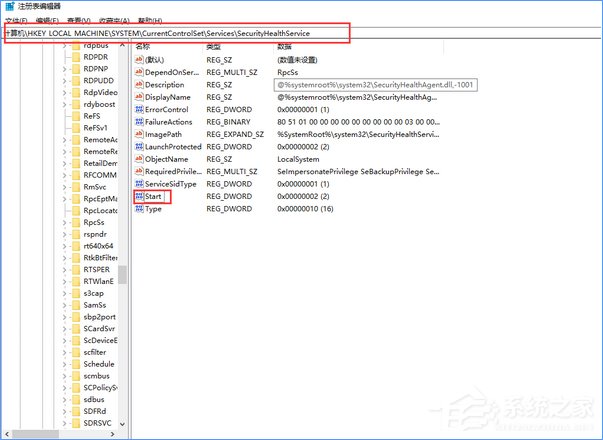
3、在右側(cè)注冊表選項里找到Start并雙擊打開,將原本的默認鍵值2改成3然后點擊確定即可保存好鍵值;

4、最后打開任務管理器然后點擊啟動,找到Windows Defender選項右鍵點擊將其默認的啟用改成禁用
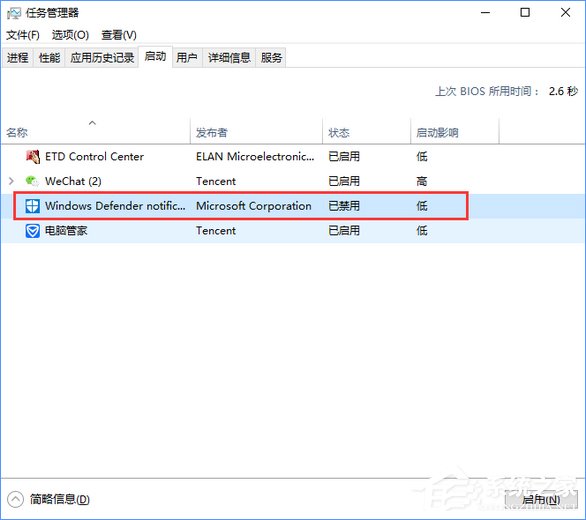
5、最后重啟Windows 10系統(tǒng)應該就不會再看到Windows Defender圖標和任務管理器中的后臺進程了。
關(guān)于Win10創(chuàng)意者徹底禁用Windows Defender的操作方法就給大家介紹到這邊了,另外,組策略已經(jīng)沒辦法徹底關(guān)閉Windows Defender,大家還是使用注冊表大法吧!
相關(guān)文章:
1. Kylin(麒麟系統(tǒng)) 同時掛載USB閃存盤和移動硬盤的方法及注意事項2. 電腦奇偶校驗存儲空間故障導致Win10 2004用戶無法升級怎么辦?3. Win11桌面沒有圖標怎么解決?Win11桌面沒有圖標解決教程4. Win11硬盤安裝方法介紹 Win11系統(tǒng)硬盤安裝教程5. Win10 20H2版本的功能更新安裝失敗怎么辦?6. Win10電腦打開軟件黑屏閃退怎么辦?7. Win11有哪些不能用的軟件?8. Win11退回正版Win10怎么操作?Win11回退Win10教程9. Win11怎么取消開機密碼?Win11開機取消密碼的方法10. Win10更新過程中卡住怎么辦?Win10更新過程中卡住的解決方法

 網(wǎng)公網(wǎng)安備
網(wǎng)公網(wǎng)安備